如何在Mac上停用iCloud
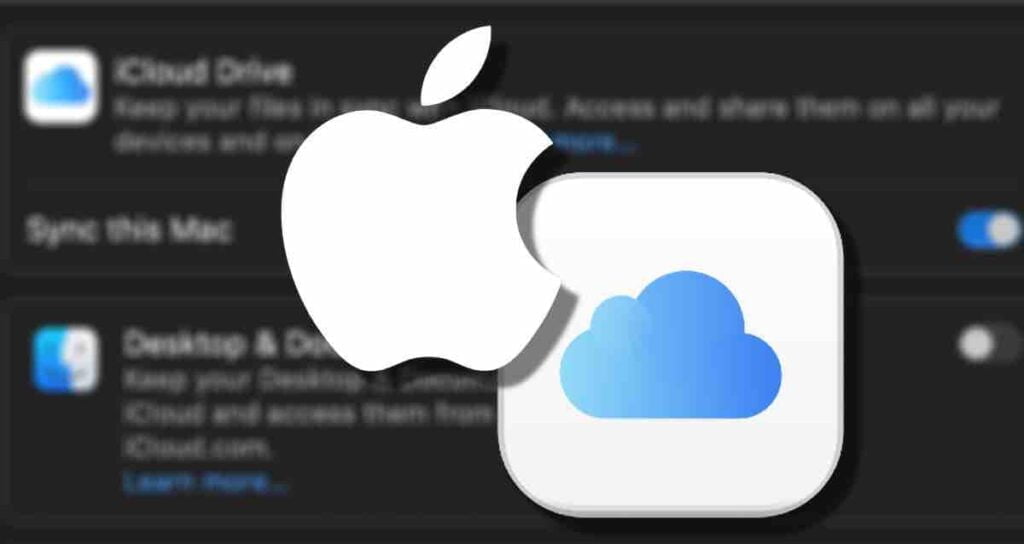
iCloud是由蘋果提供的一項流行的雲端儲存和同步服務。儘管它提供方便地在設備間存取文件和資料,但有些情況下,您可能希望在Mac上停用iCloud。無論是出於隱私問題還是性能優化的考慮,停用iCloud只需要幾個簡單的步驟。
目录
在Mac上停用iCloud
- 隱私問題:停用iCloud可以幫助保護您的敏感數據免受潛在的安全漏洞。通過將文件存儲在本地而非雲端,您可以更好地控制您信息的隱私。
- 性能優化:iCloud同步過程可能消耗系統資源並減慢Mac的速度。停用iCloud可以提高設備的整體速度和響應性,尤其是當您的存儲空間有限或網絡連接較慢時。
如何在Mac上停用iCloud
注意:停用iCloud功能可能導致某些功能的失效,例如在多個設備上存取文件或同步照片。在停用iCloud之前,請務必備份所有重要數據。
按照以下步驟在您的Mac上停用iCloud。
第一步:系統設置
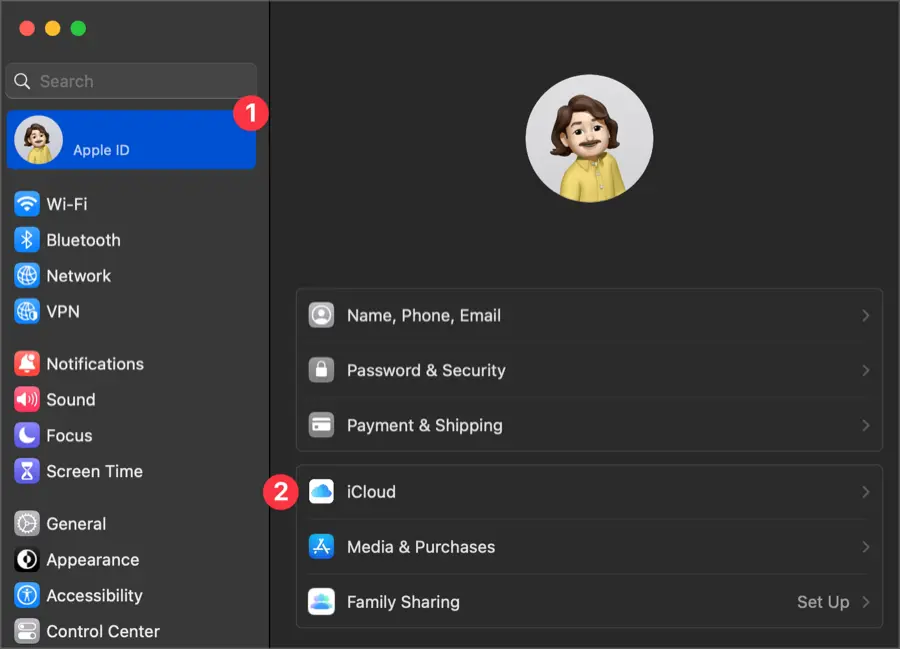
從蘋果菜單中打開「系統偏好設置」
①。點擊蘋果ID圖標
②。點擊「iCloud服務」。
第二步:按服務停用iCloud同步
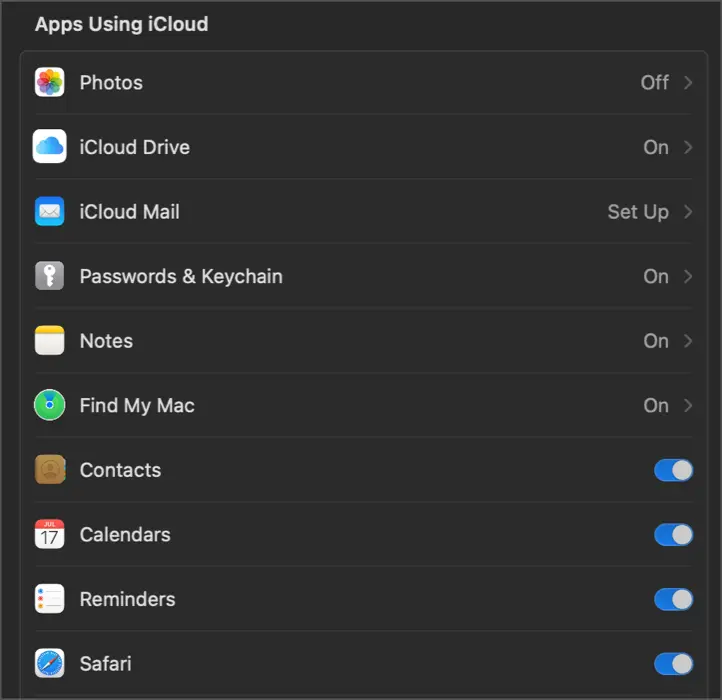
取消勾選您要停用的iCloud功能旁邊的核取方塊,例如iCloud Drive、照片或郵件。
第三步:登出並移除iCloud
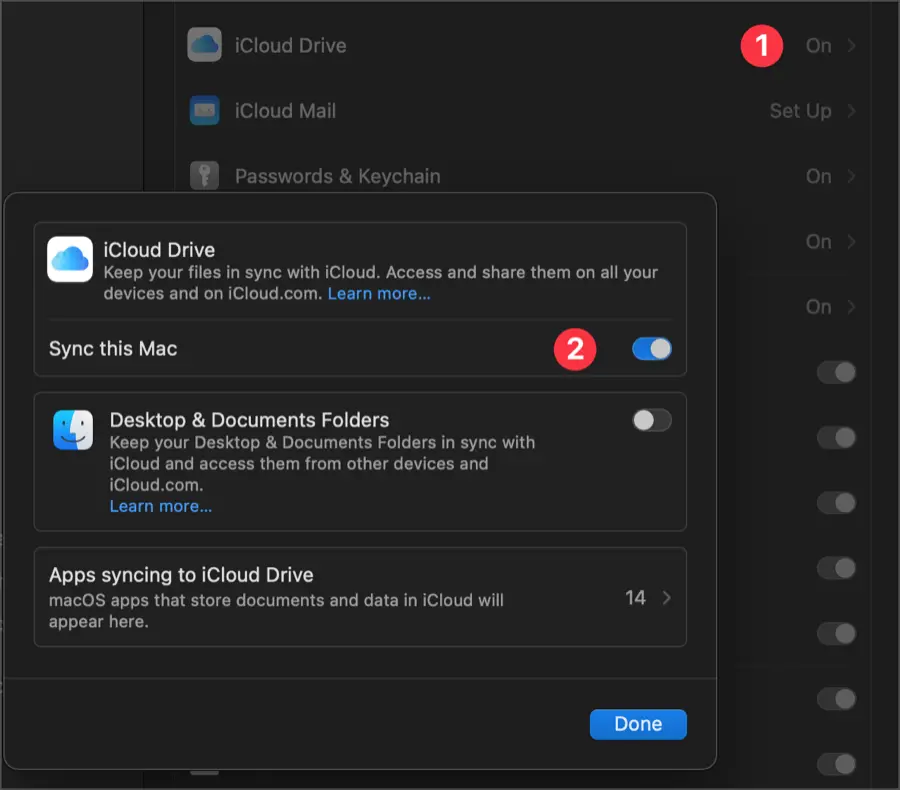
要停用iCloud同步並從Mac中刪除存儲在iCloud中的所有文件,請選擇「iCloud Drive」,然後停用「同步此Mac」開關。
iCloud的替代方案
如果您選擇在Mac上停用iCloud,但仍希望擁有雲端存儲和同步功能,還有其他替代服務可供選擇。一些熱門的替代方案包括:
- iCloud網頁版:您可以在網頁上訪問iCloud Drive,而無需與Mac同步。在這種情況下,您將不會使用Mac的資源,但傳輸速度和便利性可能會受到影響。
- Google Drive:提供大量免費存儲空間,並與Google的生產力套件無縫集成。
- Dropbox:提供可靠的文件同步和共享功能,支持跨平台使用。
- *OneDrive:*微軟的雲端存儲解決方案,與其Office套件緊密集成,並兼容各種設備。
- *Sync.com:*注重安全和隱私,提供端到端加密和用戶友好的功能。
在切換到替代服務之前,請考慮您的具體需求,並比較功能、存儲選項和價格。